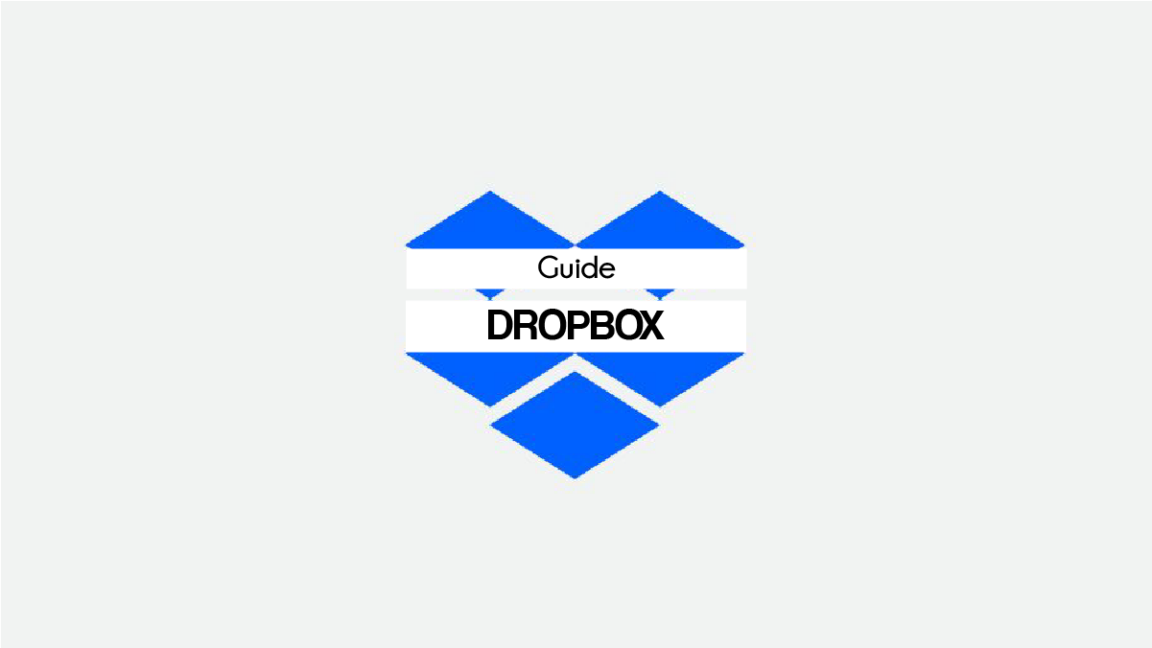Вы напэўна чулі пра Dropbox. Гэтая амерыканская кампанія з'яўляецца адным з асноўных пастаўшчыкоў хмарных сэрвісаў для прыватных асоб і прафесіяналаў.
Dropbox - самая папулярная сістэма захоўвання файлаў і папак на рынку, якая пастаянна паляпшае свае магчымасці.
Змест
Даследуйце Dropbox
Dropbox - гэта міжплатформенная служба для абмену, захоўвання і сінхранізацыі файлаў і тэчак у Інтэрнэце. Гэта ідэальны інструмент захоўвання не толькі для абмену файламі з сям'ёй і сябрамі, але і для захавання копіі вашай працы, а дададзеныя файлы могуць быць даступныя з любога месца. Такім чынам, ён абаронены ад віруснай атакі і пашкоджання вашага абсталявання або сістэмы. Звярніце ўвагу, што DropBox абслугоўвае як прыватных асоб, так і прадпрыемствы з правільнымі прапановамі.
Якія асаблівасці Dropbox?
Воблачны сэрвіс Dropbox абапіраецца на наступныя функцыі:
- Захоўваць і сінхранізаваць: Вы можаце лёгка захоўваць усе свае файлы ў бяспецы і актуальным стане, будучы даступнымі з усіх вашых прылад.
- доля: вы можаце хутка перадаць любы тып файла, вялікі ці не, атрымальніку па вашаму выбару (апошняму не трэба мець уліковы запіс Dropbox).
- Абараніць: Вы можаце захоўваць канфідэнцыяльнасць сваіх файлаў (фатаграфій, відэа, ...) дзякуючы розным узроўням абароны, якія забяспечваюцца службай, якой давяраюць мільёны карыстальнікаў.
- Супрацоўнічаць: Вы можаце кіраваць задачамі, адсочваючы абнаўленні файлаў і падтрымліваючы сінхранізацыю са сваімі камандамі і кліентамі.
- Спрасціце электронны подпіс: Вы можаце выкарыстоўваць электронны подпіс для спрашчэння працоўных працэсаў.
канфігурацыя
Dropbox цэнтралізуе ўвесь прафесійны карыстацкі кантэнт. Незалежна ад таго, працуеце вы ў адзіноце, з калегамі або кліентамі, вы можаце захоўваць і абменьвацца файламі, супрацоўнічаць над праектамі і ўвасабляць свае лепшыя ідэі ў жыццё.
З дапамогай Dropbox усе вашы файлы будуць сінхранізаваны з воблакам і даступныя ў Інтэрнэце. Такім чынам, вы можаце захаваць усё важнае для прагляду і абмену ў любы час і ў любым месцы на любой прыладзе.
Ёсць тры спосабы атрымаць доступ да вашага новага ўліковага запісу: Dropbox Desktop, dropbox.com і мабільнае прыкладанне Dropbox. Каб атрымаць максімум ад вашага ўліковага запісу Dropbox, усталюйце гэтыя праграмы на свой камп'ютар, планшэт і тэлефон.
Праглядвайце файлы і дзейнасць у адным месцы з дапамогай настольнай праграмы і dropbox.com. Вы можаце кіраваць наладамі ўліковага запісу, дадаваць і абменьвацца файламі, заставацца ў курсе сваёй каманды і атрымліваць доступ да такіх функцый, як Dropbox Paper.
Dropbox у відэа
Prix
Бясплатная версія : Любы, хто выкарыстоўвае Dropbox, можа атрымаць выгаду з бясплатнай базы захоўвання ў 2 ГБ.
Людзям, якія хочуць павялічыць аб'ём сховішча, даступныя некалькі планаў, а менавіта:
- 9,99 долараў у месяц, за 2 ТБ (2 ГБ) сховішча на асобнага карыстальніка
- 15 долараў за карыстальніка ў месяц, для сумеснага захоўвання 5 ТБ (5 ГБ) для 000 і больш карыстальнікаў
- 16,58 долараў у месяц, за 2 ТБ (2 ГБ) сховішча на аднаго спецыяліста
- 24 долары ЗША за карыстальніка ў месяц, для ўсёй прасторы, неабходнай для 3 і больш карыстальнікаў
- 6,99 долараў на сям'ю ў месяц, для сумеснага захоўвання 2 ТБ (2 ГБ) для 000 карыстальнікаў
Dropbox даступны на…
Android-дадатак
Прыкладанне для iphone
Прыкладанне macOS
Праграмнае забеспячэнне windows
вэб-браўзэр
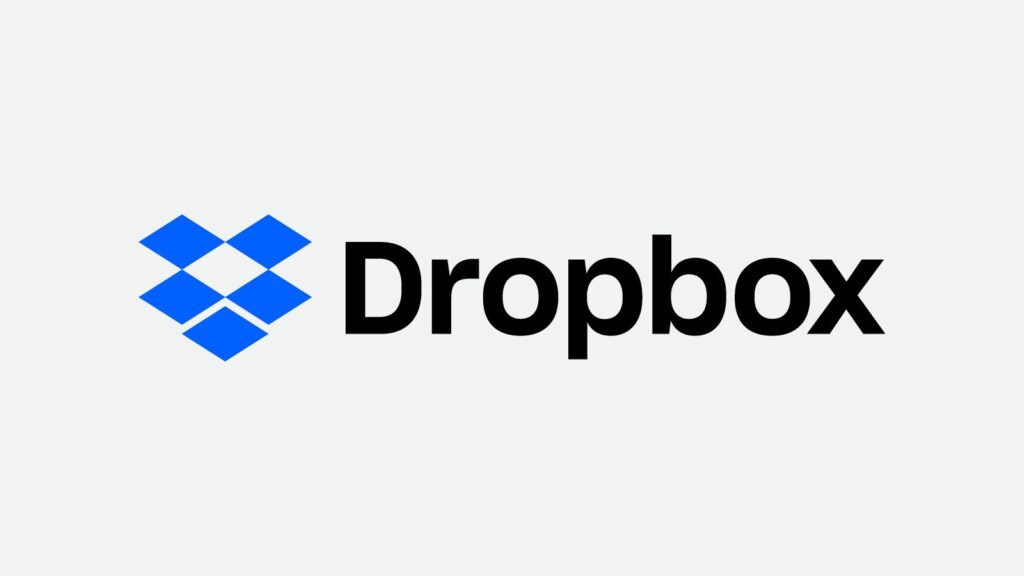
Водгукі карыстальнікаў
Вельмі добры сайт для захоўвання файлаў у Інтэрнэце. Я таксама лічу, што гэта вельмі практычна, асабліва калі я на вуліцы, і мне абавязкова патрэбны файл :).
Лантоні
Сапраўды выдатна... Я плачу ўсяго 10 еўра ў месяц, і ў мяне так шмат месца. Тады гэта працуе вельмі добра…Я магу аднавіць выпадковае выдаленне…І калі я хутка маніпулюю сваімі тэчкамі/файламі…Няма памылак, у адрозненне ад Spider Oak.
Седрык Айкаўэр
Я настойліва рэкамендую яго для невялікіх пераводаў, аднак вы хутка абмяжоўваецеся да ўзроўню бясплатнага ліміту.
Эмерык5566
вы можаце атрымаць вяртанне плацяжу, звярнуўшыся ў Dropbox па адрасе, указаным у вашым рахунку-фактуры.
Джэк Сандэрс, Жэнева
Іх абслугоўванне вельмі эфектыўнае.
На жаль, я не пракансультаваўся з гэтым сайтам, перш чым загрузіць "бясплатную версію" Dropbox (пазней я частаваў сябе ўсімі назвамі птушак!!). Майце на ўвазе, што ВАШ КАМП'ЮТЭРНЫ ЗМЕСТ БУДЗЕ АЎТАМАТЫЧНА загружаны ў Dropbox пасля загрузкі, і жадаем поспехаў у высвятленні таго, як выдаліць яго з Dropbox. Іх «бясплатная версія» - гэта цалкам ілжывая рэклама: яны завышаюць кошт вашага Dropbox, каб вы падпісваліся на іх абнаўленне, плацячы за гэта. ГОРШАЕ: калі вы спрабуеце выдаліць асабістыя папкі з Dropbox, з'яўляецца паведамленне з папярэджаннем, што яно ТАКСАМА ВЫДАЛІЦЬ змесціва на вашым КАМП'ЮТЭРЫ!!! Такім чынам, я правёў цэлы дзень, пераносячы змесціва майго камп'ютара на мабільны дыск, каб я мог выдаліць свае тэчкі ў Dropbox (і жадаю поспехаў у высвятленні таго, як...). У рэшце рэшт, паведамленне было афёрай з мэтай узяць вас у закладнікі. НІКОЛІ НЕ БАЧЫЎ НІЧОГА ТАКОГА АГІДНАГА, як выкрут. БУДЗЕЦЕ ПІЛЬНЫМІ і не далучайцеся да іх подлай схемы. Яны нават не заслугоўваюць зоркі, якую я павінен быў ім даць...
Ёхана Дыёта
Якія ёсць альтэрнатывы Dropbox?
- 1. Прывітанне Драйв
- 2. Amazon Drive
- 3. скрынка
- 4. Google Drive
- 5. ICloud Drive
- 6. Microsoft OneDrive
- 7. SecureSafe
- 8. SpiderOak
Часта задаваныя пытанні
Карыстайцеся магутным воблачным сховішчам і захоўвайце ўсе свае файлы ў бяспецы. Лёгка дзяліцеся сваімі файламі і папкамі з кім заўгодна. Выкарыстоўвайце інструменты Dropbox для павышэння прадукцыйнасці працы. Лёгка супрацоўнічайце, рэдагуйце і дзяліцеся сваім кантэнтам з членамі вашай каманды.
Dropbox - гэта онлайн (воблачны) сэрвіс для захоўвання файлаў, даступны практычна на ўсіх прыладах і аперацыйных сістэмах. Вы можаце стварыць анлайн-тэчку сінхранізацыі, якая дазваляе вам у любы час атрымліваць доступ да ўсіх вашых файлаў са смартфона, планшэта або камп'ютара.
Дакраніцеся да значка віджэта. Пракруціць ўніз да папкі Dropbox. Націсніце і ўтрымлівайце значок падзення і перацягніце яго на галоўны экран. Калі будзе прапанавана, абярыце тэчку з выпадальнага спісу і націсніце «Стварыць цэтлік».
Ёсць некалькі спосабаў вызваліць месца ў Dropbox. Спачатку выдаліце файлы з кошыка, выдаліце часовыя або дублікаты файлаў (напрыклад, папку "Спампоўкі") і выканайце ачыстку дыска.
Калі праграма Dropbox папярэдне ўсталявана на маёй прыладзе Android, ці магу я яе выдаліць?
– Доступ да праграмы налад прылады.
– Націсніце «Дыспетчар прыкладанняў», затым выберыце прыкладанне Dropbox.
– Абярыце Выдаліць абнаўленні.
Даведкі і навіны iCloud
Захоўвайце, дзяліцеся, супрацоўнічайце і многае іншае з Dropbox
Dropbox запускае бясплатную службу перадачы файлаў
Dropbox Transfer, каб адправіць да 100 ГБ файлаў